შეასწორეთ Kodi არ გაიხსნება Windows 10-ში
Miscellanea / / August 16, 2022

Kodi არის ერთ-ერთი საუკეთესო ღია წყაროს მედია ფლეერი, სადაც შეგიძლიათ ისიამოვნოთ შეუზღუდავი მედია ფაილებით. შეგიძლიათ ისიამოვნოთ Kodi-ში Windows, Linux, Android, და macOS როგორც. ასე რომ, ყოველგვარი ეჭვის გარეშე, Kodi გარანტირებულია საუკეთესო ვიდეო ნაკადის სერვისით, მიუხედავად ამისა, ის არ არის დროდადრო შეცდომებისა და პრობლემების გარეშე. ზოგჯერ შეიძლება შეგექმნათ კოდი არ გაიხსნება, რაც არაჩვეულებრივი ნიშანია იმისა, რომ რაღაც არ არის სწორი კოდით. თუ თქვენც ებრძვით ამ საკითხს, ეს სახელმძღვანელო დაგეხმარებათ გამოასწოროთ Kodi არ დაიწყებს პრობლემას.

შინაარსი
- როგორ გავასწოროთ Kodi არ გაიხსნება Windows 10-ში
- მეთოდი 1: პრობლემების მოგვარების ძირითადი მეთოდები
- მეთოდი 2: ინტერნეტთან კავშირის პრობლემების მოგვარება
- მეთოდი 3: ფონური პროცესების დახურვა
- მეთოდი 4: გაასუფთავეთ Kodi აპლიკაციის ქეში
- მეთოდი 5: გამორთეთ აპარატურის აჩქარების ფუნქცია
- მეთოდი 6: განაახლეთ Kodi დანამატები
- მეთოდი 7: განაახლეთ Kodi უახლეს ვერსიამდე
- მეთოდი 8: წაშალეთ Kodi მონაცემთა ბაზის ფაილები
- მეთოდი 9: გამოიყენეთ VPN (ვირტუალური პირადი ქსელი)
- მეთოდი 10: ხელახლა დააინსტალირეთ Kodi
როგორ გავასწოროთ Kodi არ გაიხსნება Windows 10-ში
როდესაც Kodi არ დაიწყებს პრობლემას თქვენს Windows 10 კომპიუტერზე, შეგიძლიათ მარტივად შეამციროთ ყველაზე შესაძლო მიზეზები, რომლებიც იწვევს პრობლემას. გაანალიზეთ მიზეზების სია, რომლებიც იწვევს თქვენს მოწყობილობაზე პრობლემას.
- კოდის დაზიანებული ინსტალაცია
- თქვენს მოწყობილობაზე არასწორად არის კონფიგურირებული მონაცემთა ბაზის ფაილები, რომელთა მოგვარება შესაძლებელია მხოლოდ მათ სრულად წაშლის შემთხვევაში.
- კოდის რამდენიმე პროცესი ჯერ კიდევ მუშაობს თქვენს მოწყობილობაზე. ასე რომ, თუ გააგრძელებთ ბოლო სესიას, ვერ გახსნით ახალს.
- კოდის ინსტალაციის რამდენიმე აუცილებელი ფაილი გატეხილია ან დაზიანებულია.
- Kodi მედია ფაილების ქეში ფაილები დაზიანებულია ან დაზიანებულია.
- Kodi დანამატები მოძველებულია ან სრულად არ განახლებულია მათ უახლეს ვერსიაზე.
- თქვენს მოწყობილობაში არსებული გრაფიკული დრაივერები მოძველებულია ან შეუთავსებელია.
- გეოგრაფიული მდებარეობა შეზღუდულია თქვენი მოწყობილობით.
აქ მოცემულია პრობლემების მოგვარების მეთოდების სია, რომელიც დაგეხმარებათ გამოასწოროთ Kodi არ მუშაობს. მიჰყევით მათ იმავე თანმიმდევრობით, რომ მიაღწიოთ საუკეთესო შედეგებს.
მეთოდი 1: პრობლემების მოგვარების ძირითადი მეთოდები
კოდის გაყინვის დაწყებისას პრობლემების მოგვარების ძირითადი მეთოდები ახსნილია ამ განყოფილებაში.
1A. იძულებით გადატვირთეთ კომპიუტერი
პირველი მიდგომა კოდის გაყინვის გამოსწორების მიზნით, არის თქვენი კომპიუტერის იძულებითი გადატვირთვა. დააჭირეთ ფანჯრები გასაღები, დააწკაპუნეთ Ძალა ღილაკს და დააწკაპუნეთ Რესტარტი თქვენს კომპიუტერში არსებული ხარვეზების გადაჭრის ვარიანტი.

1ბ. წაშალეთ დროებითი ფაილები
თქვენს კომპიუტერში ქეშის მრავალრიცხოვანი ფაილი შეიძლება იყოს კოდის არ დაწყების მიზეზი Kodi აპზე, შეგიძლიათ სცადოთ კომპიუტერის ყველა დროებითი ფაილის წაშლა. წაიკითხეთ მეთოდი აქ მოცემულ ბმულზე გაასუფთავეთ ყველა დროებითი ფაილი თქვენს კომპიუტერში შეცდომის გამოსასწორებლად.
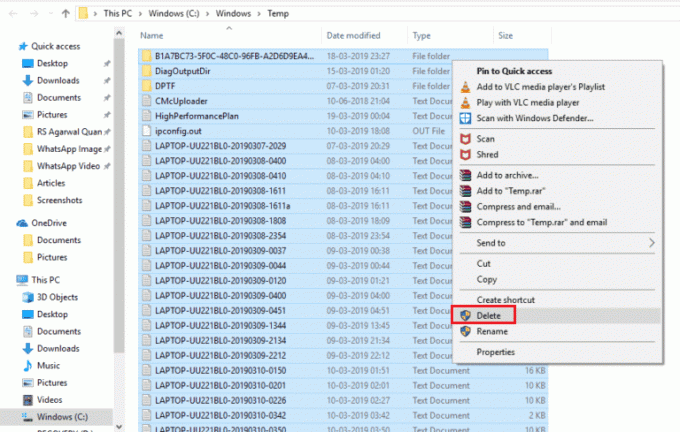
1C. გადატვირთეთ Kodi
ეს არის მარტივი გამოსწორება, რომელიც დაგეხმარებათ მარტივად მოაგვაროთ კოდის გაყინვა Windows PC-ზე. Kodi მედია ფლეერის გადატვირთვა არის ერთ-ერთი უმარტივესი გამოსწორება, რომელიც უზრუნველყოფს ყველა ხარვეზის გამოსწორებას პლეერზე და მედიაშიც.
თუ პრობლემების მოგვარების ყველა ეს მეთოდი არ მუშაობს, გადადით პრობლემების მოგვარების შემდეგ მეთოდზე.
მეთოდი 2: ინტერნეტთან კავშირის პრობლემების მოგვარება
Kodi-ზე მედიის ნაკადის სერვისებით სარგებლობისთვის კოდის გარეშე არ გაიხსნება საკითხი, თქვენი კომპიუტერი უნდა აკმაყოფილებდეს ინტერნეტის ძირითად მოთხოვნებს. კოდის სერვერებიდან მონაცემების გასაგზავნად და მისაღებად აუცილებელია სათანადო ინტერნეტ კავშირი. ინტერნეტის კავშირის შემოწმება შეგიძლიათ 8.8.8.8 პინგით. ეს არის ინტერნეტ კავშირის პირველადი ტესტი და თუ გაგზავნილი და მიღებული პაკეტები თანაბარია, მაშინ ეს მიუთითებს, რომ თქვენი ინტერნეტ კავშირი მუშაობს ჯარიმა.
1. დაარტყი Windows გასაღები და ტიპი სმდ, შემდეგ დააწკაპუნეთ Ადმინისტრატორის სახელით გაშვება როგორც ნაჩვენებია.
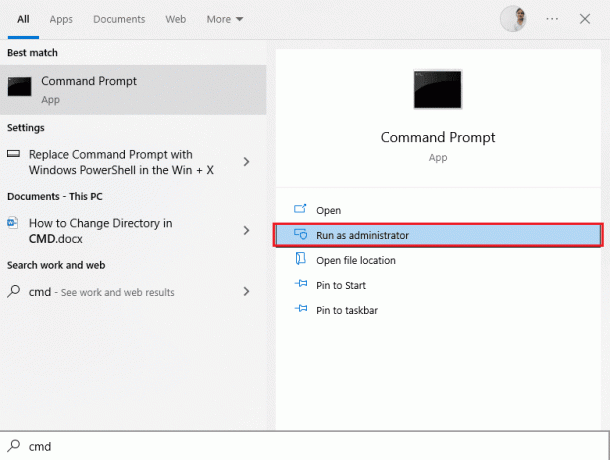
2. ახლა, აკრიფეთ Ping 8.8.8.8 ბრძანების ფანჯარაში და დააჭირეთ შეიყვანეთ გასაღები.
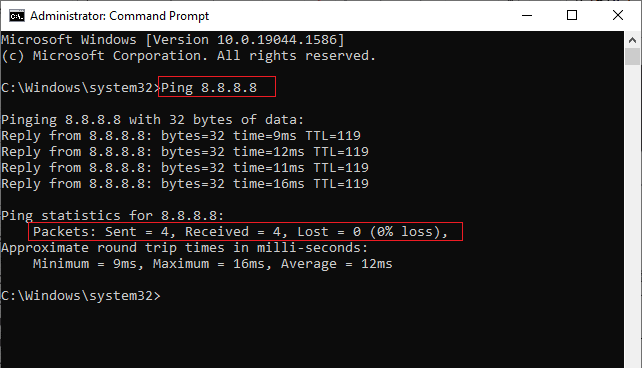
3A. თუ გაგზავნილი პაკეტების რაოდენობა უდრის მიღებული პაკეტების რაოდენობას (0% ზარალი), მაშინ თქვენი ინტერნეტ კავშირი კარგად მუშაობს.
3ბ. თუ გაგზავნილი პაკეტების რაოდენობა არ უდრის მიღებული პაკეტების რაოდენობას (n% ზარალი), თქვენ გაქვთ პრობლემები ინტერნეტთან დაკავშირებით. Ცდა გადატვირთეთ Wi-Fi როუტერი ან გადაერთეთ Ethernet კავშირზე პრობლემის მოსაგვარებლად.

ასევე წაიკითხეთ:როგორ მოვახდინოთ კოდის კონფიგურაციის კლონირება და თქვენი დაყენების დუბლიკატი
მეთოდი 3: ფონური პროცესების დახურვა
შეიძლება იყოს უამრავი აპლიკაცია, რომელიც მუშაობს ფონზე. ეს გაზრდის CPU-ს და მეხსიერების გამოყენებას, რაც გავლენას მოახდენს კომპიუტერის მუშაობაზე. ასეთ შემთხვევებში შეგიძლიათ დახუროთ პროგრამა ან ნებისმიერი აპლიკაცია Task Manager-ის დახმარებით. მაგრამ, თუ შეხვდებით სამუშაო მენეჯერის შეცდომას, რომელიც არ პასუხობს, თქვენ მოგიწევთ მოძებნოთ პასუხები, თუ როგორ უნდა აიძულოთ დახუროთ პროგრამა სამუშაო მენეჯერის გარეშე. ამისათვის მიჰყევით ჩვენს სახელმძღვანელოს როგორ დავასრულოთ დავალება Windows 10-ში.

მეთოდი 4: გაასუფთავეთ Kodi აპლიკაციის ქეში
Kodi არ გახსნის პრობლემა შეიძლება მოხდეს კომპიუტერზე, თუ Kodi Media Player-ზე უამრავი ქეში ფაილია. ამ შემთხვევაში, შეგიძლიათ სცადოთ ქეშის წაშლა თქვენს დანამატზე ან მედია ფლეერზე, რათა გამოასწოროთ Kodi არ გახსნის საკითხს.
1. დააჭირეთ Windows გასაღები, ტიპი კოდი და დააწკაპუნეთ გახსენით.
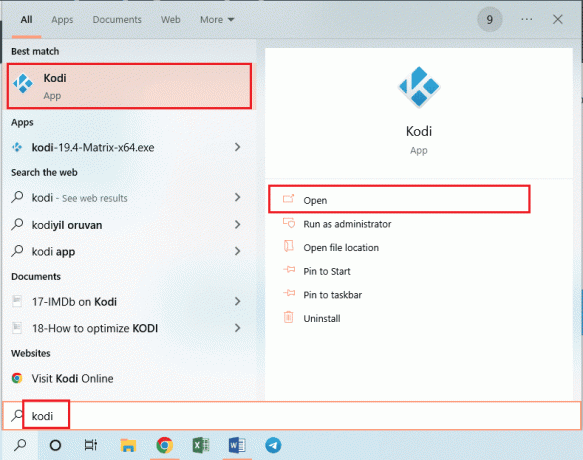
2. დააწკაპუნეთ კოგ-ბორბლის ხატულა გასახსნელად პარამეტრები.

3. შემდეგ, დააწკაპუნეთ Ფაილის მენეჯერი ვარიანტი.

4. შემდეგი, აირჩიეთ დაამატეთ წყარო ვარიანტი.

5. შემდეგ, დაამატეთ შემდეგი ფაილის წყარო და დაასახელეთ მედია წყარო, როგორც a4k.
https://a4k-openproject.github.io/repository.openwizard/
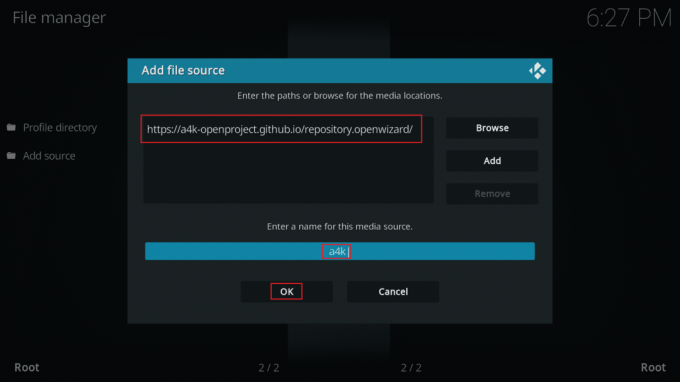
6. ახლა, გადადით ჩემი დანამატები > ბრაუზერის დამატება.
7. Დააკლიკეთ დააინსტალირეთ zip ფაილიდან.
Შენიშვნა: დარწმუნდით, რომ ჩართული გაქვთ ინსტალაცია უცნობი წყაროებიდან.

8. ორჯერ დააწკაპუნეთ a4k წყარო.
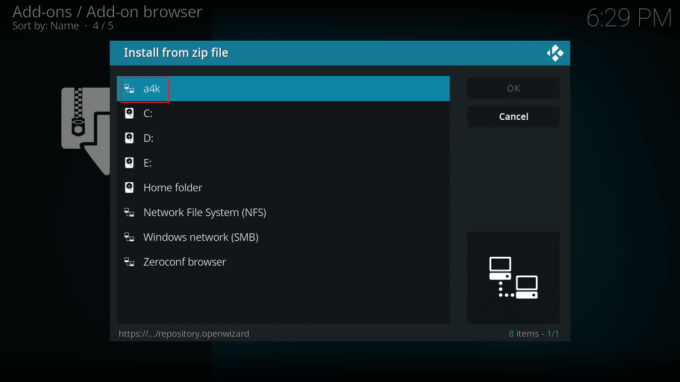
9. აირჩიეთ repository.opensource-2.0.zip ფაილი და დააწკაპუნეთ კარგი.
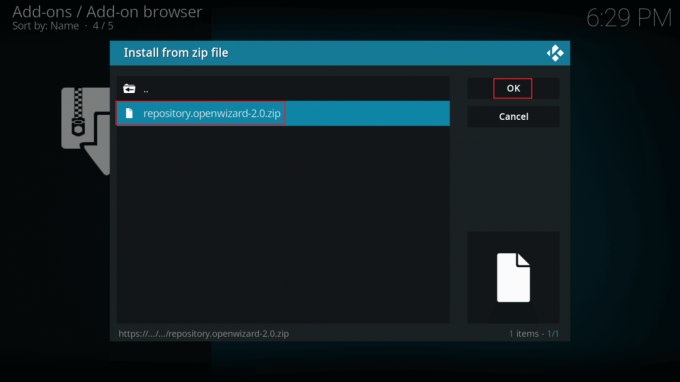
10. შემდეგ, დააწკაპუნეთ დააინსტალირეთ საცავიდან.
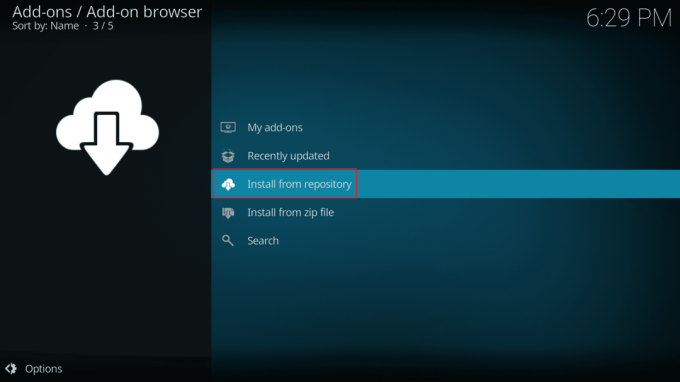
11. და დააწკაპუნეთ OpenWizard საცავი.

12. Დაინსტალირება ღია ოსტატის საცავი ეკრანზე მითითებების მიყოლებით.
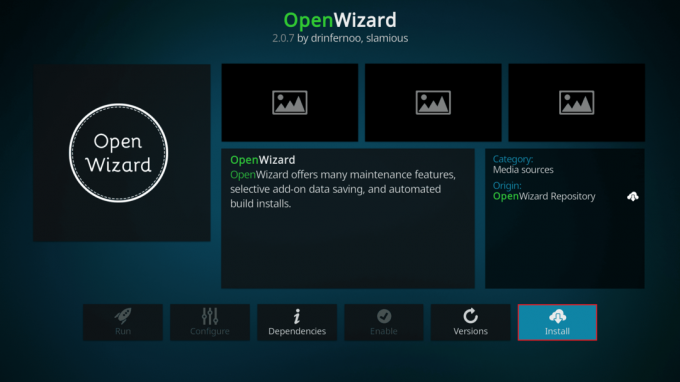
13. ინსტალაციის შემდეგ გადადით პროგრამის დანამატები და გაუშვით Open Wizard პროგრამა.
14. ნავიგაცია (Open Wizard) Maintenance > (Open Wizard) Cleaning Tools.
15. ბოლოს აირჩიეთ სულ გაწმენდა ვარიანტი და დააწკაპუნეთ Ყველაფრის გასუფთავება ვარიანტი.
ასევე წაიკითხეთ:როგორ დავამატოთ რჩეულები Kodi-ში
მეთოდი 5: გამორთვა აპარატურის აჩქარების ფუნქცია
Windows-ის რამდენიმე მომხმარებელმა დაადასტურა, რომ Kodi არ დაიწყებს პრობლემას, მოგვარებულია მედია ფლეერში აპარატურის აჩქარების ფუნქციის გამორთვით. ჩვენ გირჩევთ მიჰყვეთ ამ ნაბიჯებს ფუნქციის გამორთვისთვის, როგორც ეს მოცემულია ქვემოთ.
1. გაუშვით კოდი მედია პლეერი, როგორც ზემოთ აღწერილი მეთოდი 4.
2. ახლა გადადით კოდში პარამეტრები.

3. ახლა აირჩიეთ მოთამაშე ვარიანტი, როგორც ხაზგასმულია.
Შენიშვნა: თუ კოდის ძველ ვერსიას იყენებთ, უნდა დააჭიროთ მოთამაშის პარამეტრები.
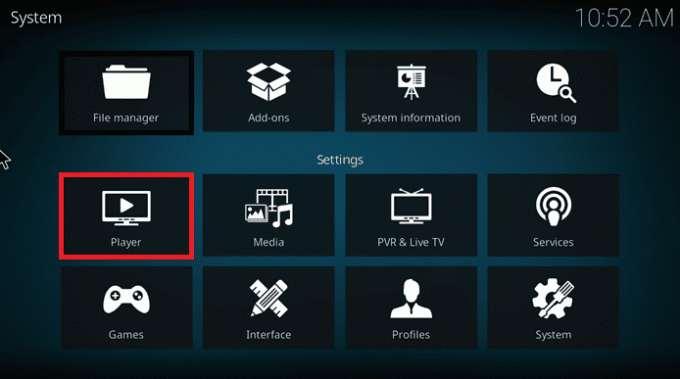
4. ახლა დააწკაპუნეთ გადაცემათა კოლოფის ხატულა ეკრანის ქვედა მარცხენა კუთხიდან სანამ არ იპოვით ექსპერტი ვარიანტი.
5. ახლა, გამორთეთ აპარატურის აჩქარების დაშვება გამორთეთ და შეამოწმეთ, დაგეხმარებათ თუ არა კოდის გამოსწორებაში Windows 10 კომპიუტერზე.
მეთოდი 6: განაახლეთ Kodi დანამატები
თუ Kodi დანამატები მოძველებულია ან კორუმპირებულია, შეიძლება ნახოთ, რომ Kodi არ გახსნის საკითხს კომპიუტერზე. მიჰყევით ქვემოთ მოცემულ ნაბიჯებს, რომ განაახლოთ დანამატი და მოაგვაროთ Kodi არ გახსნის პრობლემა.
1. დაარტყა Windows გასაღები, ტიპი კოდი და დააწკაპუნეთ გახსენით.
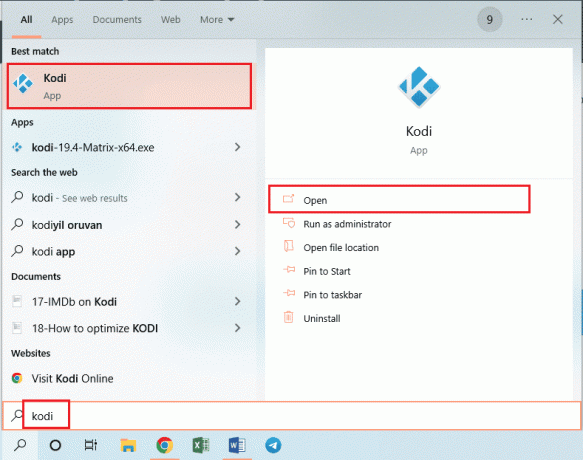
2. Დააკლიკეთ დანამატები ჩანართი ფანჯრის მარცხენა პანელზე.

3. In ჩემი დანამატები ჩანართზე, დააწკაპუნეთ მარჯვენა ღილაკით თქვენს დანამატზე ვიდეო დანამატები განყოფილება და დააწკაპუნეთ ინფორმაცია ვარიანტი მოცემული მენიუდან.
4. ახლა დააწკაპუნეთ განახლება ღილაკი ეკრანზე დანამატის განახლებისთვის.
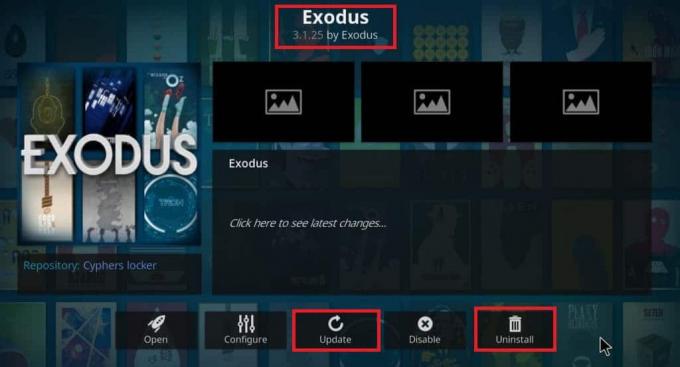
Შენიშვნა: თქვენ ასევე შეგიძლიათ ჩართოთ Ავტომატური განახლება ღილაკი ეკრანზე, რომ ავტომატურად დააინსტალიროთ თქვენი დანამატის განახლებები Kodi აპლიკაციაში.
გაიმეორეთ ეს ნაბიჯები, რათა განაახლოთ Kodi-ზე არსებული ყველა დანამატი და შეამოწმეთ, შეგიძლიათ თუ არა გამოასწოროთ Kodi არ დაიწყებს პრობლემას.
ასევე წაიკითხეთ:როგორ დააინსტალიროთ Kodi სმარტ ტელევიზორზე
მეთოდი 7: განაახლეთ Kodi უახლეს ვერსიამდე
თუ თქვენ იყენებთ Kodi-ს მოძველებულ ვერსიას, თქვენ უნდა განაახლოთ იგი უახლეს ვერსიაზე, რათა დააფიქსიროთ კოდის გაყინვა გაშვების პრობლემასთან დაკავშირებით. ამ შემთხვევაში, თქვენ უნდა განაახლოთ Kodi, როგორც ქვემოთ მოცემულია.
1. დაარტყა Windows გასაღები და ტიპი Windows Store. შემდეგ, დააწკაპუნეთ გახსენით.

2. ახლა, გადადით ბიბლიოთეკა ჩანართი.
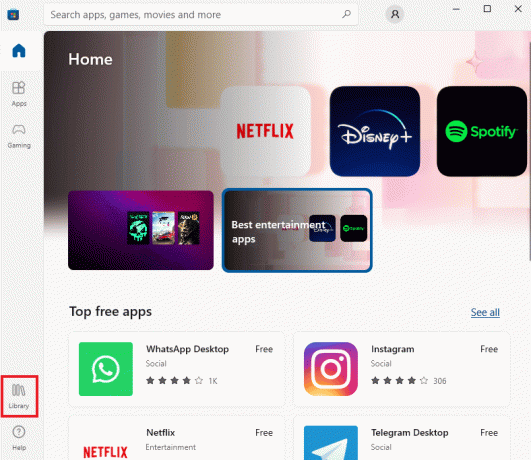
3. შემდეგ, დააწკაპუნეთ განახლება კოდის მოთამაშის ღილაკი, თუ რაიმე განახლებებია ხელმისაწვდომი.
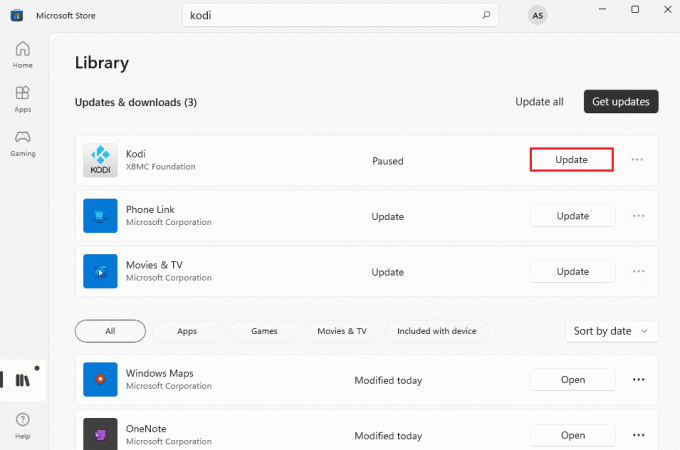
მეთოდი 8: წაშალეთ Kodi მონაცემთა ბაზის ფაილები
ზოგჯერ შეიძლება შეგექმნათ Kodi არ მუშაობს თქვენს კომპიუტერში კოდის მონაცემთა ბაზის კორუმპირებული, დაზიანებული ან კორუმპირებული ფაილების გამო. ამ შემთხვევაში, თქვენ უნდა წაშალოთ ყველა ეს ძველი მონაცემთა ბაზის ფაილი, როგორც ეს ინსტრუქციაა ქვემოთ, რათა ისიამოვნოთ თქვენი ვიდეოთი უპრობლემოდ.
1. გაშვება კოდი აპლიკაცია, როგორც მითითებულია ზემოთ მოცემულ მეთოდებში და გადადით პარამეტრები მენიუ.

2. შემდეგ, დააწკაპუნეთ Ფაილის მენეჯერი.

3. ახლა, ნავიგაცია პროფილის დირექტორია მოთამაშის მენიუ.
4. შემდეგ, გადადით Მონაცემთა ბაზა და შემდეგ დააჭირეთ დამატებები. DB.
Შენიშვნა: ეს დამატებები. DB ფაილს მოყვება რამდენიმე ვერსია და რიცხვი, როგორიცაა addons20.DB.
5. შემდეგ, წაშალეთ მონაცემთა ბაზის ფაილები და შეამოწმეთ, კოდი არ დაიწყებს პრობლემა მოგვარებულია თუ არა.
ასევე წაიკითხეთ: როგორ ვუყუროთ NFL Kodi-ზე
მეთოდი 9: გამოიყენეთ VPN (ვირტუალური პირადი ქსელი)
უფრო ხშირად Kodi არ ხსნის პრობლემას, როდესაც თქვენი ინტერნეტ სერვისის პროვაიდერი ბლოკავს თქვენს გეოგრაფიულ მდებარეობას კონფიდენციალურობის გარკვეული მიზეზების გამო. ასე რომ, ამაში თქვენ უნდა გამოიყენოთ შესაბამისი VPN კავშირი თქვენი ქსელის ტრაფიკის დასაშიფრად და თქვენი მედიის დაკვრად.
- მოკლედ რომ ვთქვათ, მიუხედავად იმისა, რომ Kodi პროგრამული უზრუნველყოფა არის ღია, უფასო და ლეგალური, ზოგიერთი ხელმისაწვდომი დანამატი საშუალებას გაძლევთ არალეგალურად შეხვიდეთ შინაარსზე.
- თქვენი ადგილობრივი ქსელის პროვაიდერი, სავარაუდოდ, მონიტორინგს გაუწევს და აცნობებს პირდაპირ სტრიმინგს, ტელევიზიისა და ფილმების დანამატებს მთავრობასა და ბიზნეს ორგანოებს, რის გამოც თქვენ გამოაშკარავებთ ყოველ ჯერზე, როცა ონლაინ შედიხართ.
- ამიტომ, შეგიძლიათ გამოიყენოთ ვირტუალური პირადი ქსელი, რათა დაიცვათ თავი სერვისის პროვაიდერებზე ჯაშუშობისგან.
- VPN-ები მოქმედებენ როგორც ბარიერი თქვენსა და გადმოწერილ კონტენტს შორის. წაიკითხეთ ჩვენი სახელმძღვანელო რა არის VPN? Როგორ მუშაობს?
- მიზანშეწონილია გამოიყენოთ VPN კოდის გამოყენებისას. მიუხედავად იმისა, რომ Kodi ოფიციალურად ლეგალურია გამოსაყენებლად, Kodi-ში ზოგიერთი დამატება არ არის შექმნილი ან შემუშავებული ოფიციალური დეველოპერების მიერ.
აქედან გამომდინარე, გამოიყენეთ სანდო VPN სერვისი, რომ დაიცვათ თავი და უყუროთ კონტენტს მსოფლიოს ნებისმიერი ნაწილიდან, თქვენი ნამდვილი მდებარეობის ან ინფორმაციის გამჟღავნების გარეშე.
Შენიშვნა: Აქ NordVPN ნაჩვენებია როგორც მაგალითი დემონსტრირებისთვის. თქვენ შეგიძლიათ გამოიყენოთ ნებისმიერი სხვა VPN, როგორც გსურთ.
1. ჩამოტვირთვა NordVPN დაწკაპუნებით ჩამოტვირთეთ აპლიკაცია ღილაკი, როგორც ნაჩვენებია.

2. Setup Nord VPN ფანჯარაში დააწკაპუნეთ დათვალიერება… აირჩიეთ ინსტალაციის ადგილი და დააწკაპუნეთ შემდეგი.
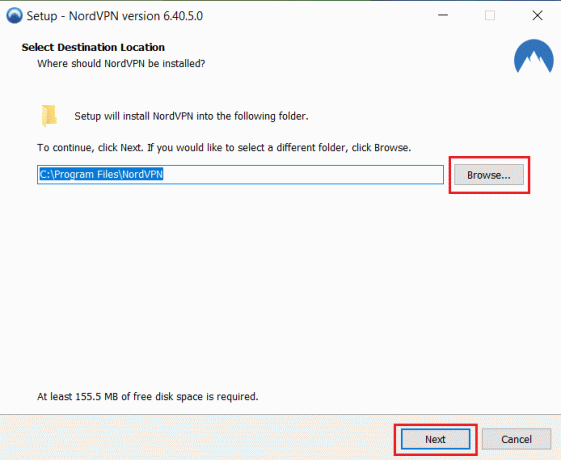
3. აირჩიეთ მალსახმობების რომელიმე ან ორივე ვარიანტი, საჭიროებისამებრ:
- შექმენით დესკტოპის მალსახმობი ან,
- შექმენით მალსახმობი Start მენიუში.
შემდეგ, დააწკაპუნეთ შემდეგი, როგორც ნაჩვენებია ქვემოთ.
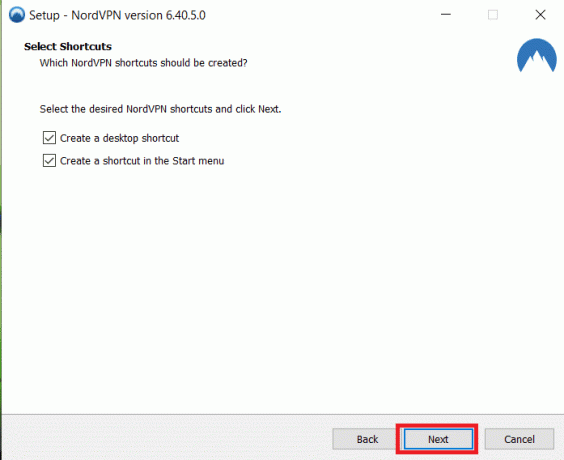
4. გაშვება NordVPN აპლიკაცია და რეგისტრაცია.
5. თქვენს ანგარიშში შესვლის შემდეგ დააჭირეთ პარამეტრების ხატულა როგორც ხაზგასმულია ქვემოთ.
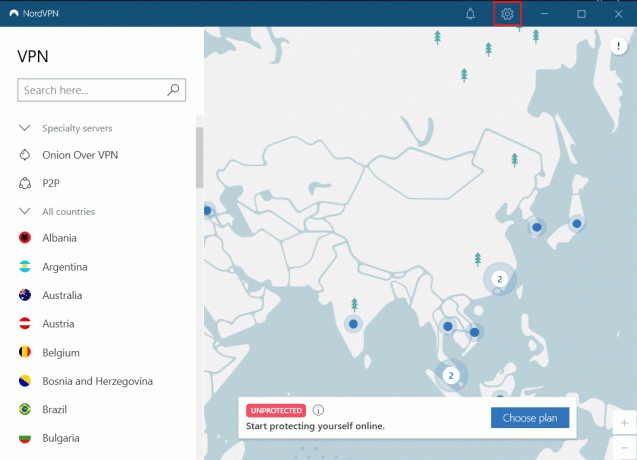
6. მარცხენა მხარეს აირჩიეთ გაყოფილი გვირაბი.
7. გადართე გადამრთველი on როგორც ეს საშუალებას მოგცემთ აირჩიეთ რომელი აპები გამოიყენებენ VPN-ით დაცულ კავშირებს.
8. Დააკლიკეთ ჩართეთ VPN მხოლოდ შერჩეული აპებისთვის ვარიანტი. შემდეგ, დააწკაპუნეთ აპების დამატება.

9. აირჩიეთ კოდი სიიდან და დააწკაპუნეთ დაამატეთ არჩეული ღილაკი.
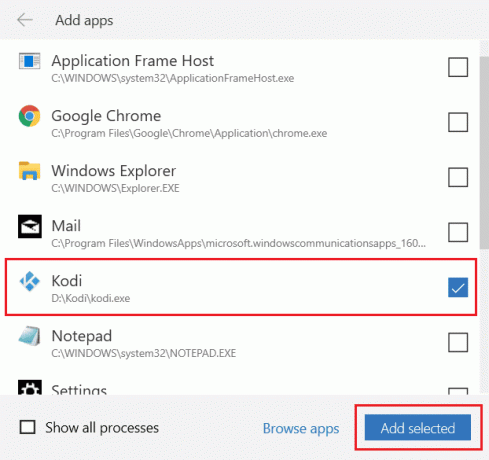
10. ახლა, აირჩიეთ თქვენი სერვერი ზე რუკა თქვენი საყვარელი შოუს საყურებლად.
11. შემდეგი, გადადით კოდი დესკტოპის აპლიკაცია და დააწკაპუნეთ დენის ხატულა > გადატვირთვა, როგორც ილუსტრირებულია ქვემოთ.
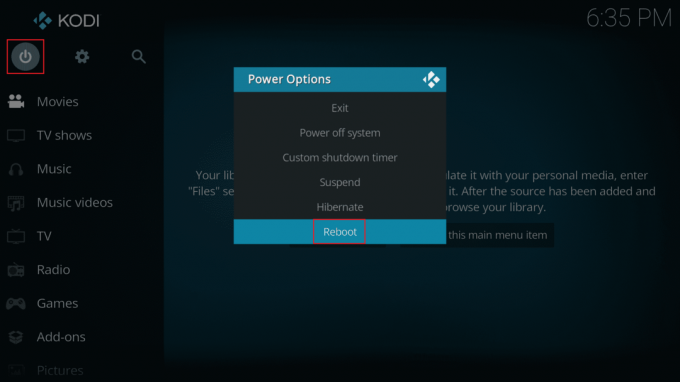
ისიამოვნეთ შოუების ყურებით ან ფილმები Kodi-ში მაქსიმალური კონფიდენციალურობით და ანონიმურობით. ამასთან, Nord VPN-ის გამოყენების ერთადერთი მინუსი არის ის, რომ ზოგჯერ შეიძლება ნელი იყოს დაკავშირება. მაგრამ ჩვენ გვჯერა, რომ ღირს!
ასევე წაიკითხეთ:გამოასწორეთ Kodi Ares ოსტატი, რომელიც არ მუშაობს Windows 10-ში
მეთოდი 10: ხელახლა დააინსტალირეთ Kodi
და მაინც, თუ კოდის წინაშე აღმოჩნდებით, არ გახსნის საკითხს მედია ფლეერის ნაგულისხმევ პარამეტრებზე აღდგენის შემდეგაც კი, სავარაუდოდ, თქვენს Kodi მედია პლეერს შეიძლება ჰქონდეს გარკვეული ხარვეზი პრობლემაში. თქვენ უნდა წაშალოთ კოდის ყველა მონაცემი, რომელიც დარჩა თქვენს კომპიუტერში და დაიწყოთ იგი ნულიდან, რომ ხელახლა დააინსტალიროთ. მიჰყევით ქვემოთ მოცემულ ნაბიჯებს Kodi-ს ხელახლა ინსტალაციისთვის.
ნაბიჯი I: წაშალეთ Kodi აპი
1. დაარტყი Windows გასაღები, ტიპი Მართვის პანელი და დააწკაპუნეთ გახსენით.

2. ახლა დააწკაპუნეთ პროგრამის დეინსტალაცია ქვეშ პროგრამები მენიუ, როგორც ნაჩვენებია.

3. ახლა, აირჩიეთ კოდი სიიდან და დააწკაპუნეთ დეინსტალაცია როგორც ნაჩვენებია. შემდეგ, დაადასტურეთ ნებისმიერი მოთხოვნა, რომელიც გამოჩნდება შემდეგ ფანჯარაში.

4. Დააკლიკეთ დიახ წელს Მომხმარებლის ანგარიშის კონტროლი სწრაფი.
5. Დააკლიკეთ შემდეგი წელს კოდის დეინსტალაცია ფანჯარა.

6. ისევ დააწკაპუნეთ შემდეგი დეინსტალაციის შემდეგ ფანჯარაში.

7. ახლა დააწკაპუნეთ დეინსტალაცია ვარიანტი დეინსტალაციის პროცესის დასადასტურებლად.

8. Დააკლიკეთ დასრულება პროცესის დასასრულებლად.

ნაბიჯი II: წაშალეთ Kodi AppData
1. დააჭირეთ Windows გასაღები, ტიპი %appdata% და მოხვდა შეიყვანეთ გასაღები გასახსნელად AppData Roaming საქაღალდე.

2. დააწკაპუნეთ მარჯვენა ღილაკით Kodi საქაღალდე და აირჩიეთ წაშლა 0 ვარიანტი.

3. შემდეგი, აკრიფეთ %localappdata% წელს Windows საძიებო ზოლი გასახსნელად AppData ლოკალური საქაღალდე.

4. კვლავ წაშალეთ Kodi საქაღალდე, როგორც ნაჩვენებია ნაბიჯი 2.
5. ბოლოს და ბოლოს, გადატვირთეთ კომპიუტერი კოდის მთლიანად ამოღების შემდეგ.
ასევე წაიკითხეთ:როგორ დააინსტალიროთ Kodi დანამატები
ნაბიჯი III: ჩამოტვირთეთ და დააინსტალირეთ Kodi App
1. გადადით კოდის ჩამოტვირთვის გვერდი და დააწკაპუნეთ ინსტალერი (64BIT) ღილაკი, როგორც ნაჩვენებია.

2. დაყენების ფაილის ჩამოტვირთვის შემდეგ, გაუშვით გადმოწერილი Kodi 19.3-Matrix -x64 ბიტიანი ინსტალერი მასზე ორჯერ დაწკაპუნებით.
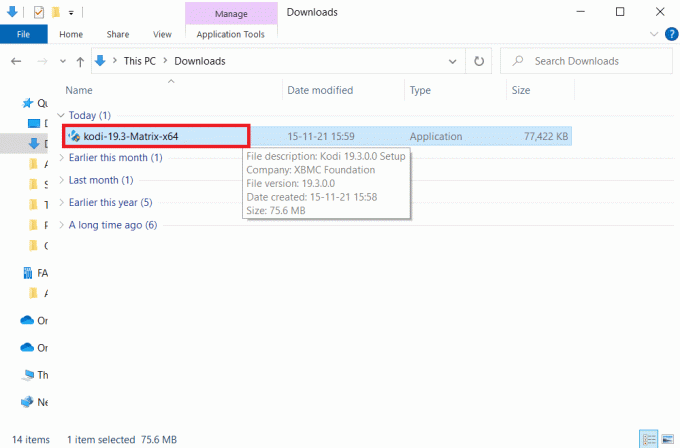
3. Დააკლიკეთ შემდეგი წელს კოდის დაყენება ფანჯარა, როგორც ნაჩვენებია.
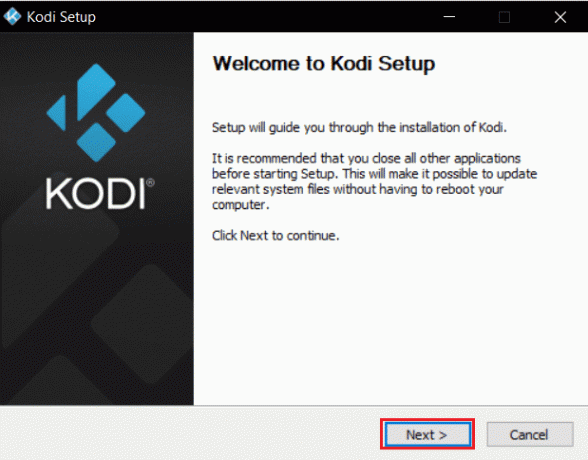
4. წაიკითხეთ სალიცენზიო ხელშეკრულება. შემდეგ, დააწკაპუნეთ Ვეთანხმები ღილაკი.
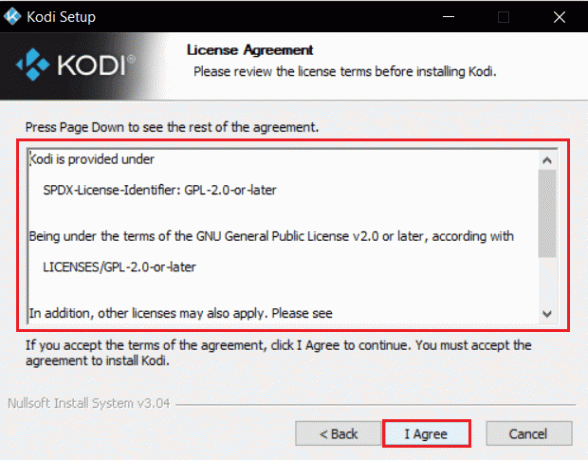
5. Აირჩიე სრული ვარიანტი ქვეშ აირჩიეთ ინსტალაციის ტიპი: ჩამოსაშლელი მენიუ.
6. ასევე, მონიშნეთ ველი სათაურით Microsoft Visual C++ პაკეტები. შემდეგ, დააწკაპუნეთ შემდეგი.
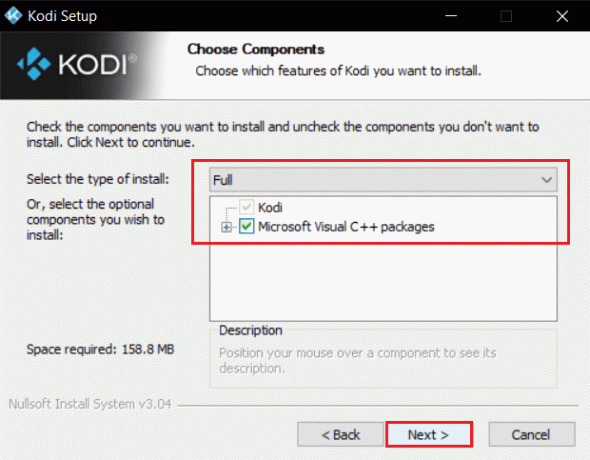
7. Აირჩიე შენი Დანიშნულების საქაღალდე დააინსტალიროთ აპლიკაცია დაწკაპუნებით დათვალიერება… და შემდეგ დააწკაპუნეთ შემდეგი, ნაჩვენებია ხაზგასმული.
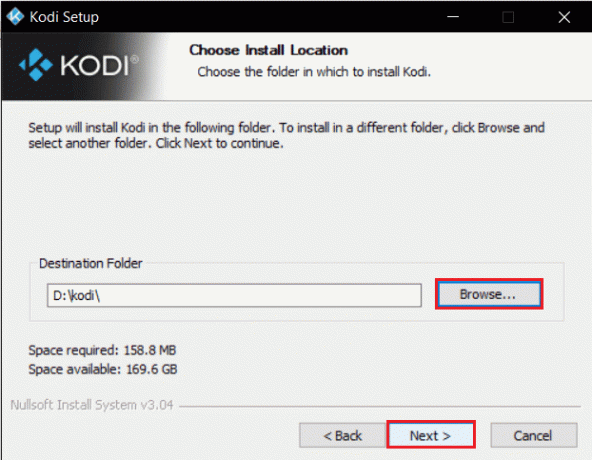
8. ახლა, აირჩიეთ საქაღალდე, რომელშიც გსურთ პროგრამის მალსახმობების შექმნა როგორც Start მენიუს საქაღალდე ან ახალისაქაღალდე. შემდეგ, დააწკაპუნეთ Დაინსტალირება.
Შენიშვნა: ჩვენ შევქმენით საქაღალდე სახელწოდებით კოდი ქვემოთ მოცემულ მაგალითში.
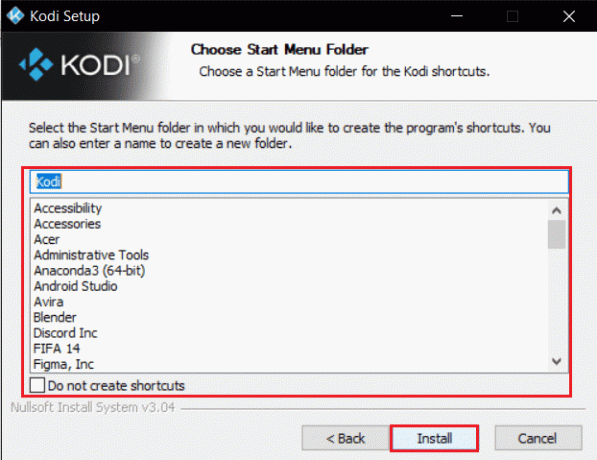
9. მოიცადე ინსტალაციის პროცესის დასასრულებლად.
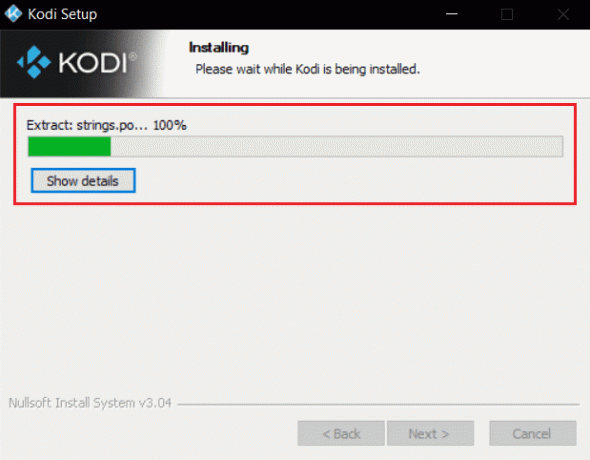
10. ბოლოს დააწკაპუნეთ დასრულება ღილაკი. ახლა, შეგიძლიათ გაუშვათ და გამოიყენოთ Kodi აპი, როგორც ეს აღწერილია შემდეგ ნაწილში.
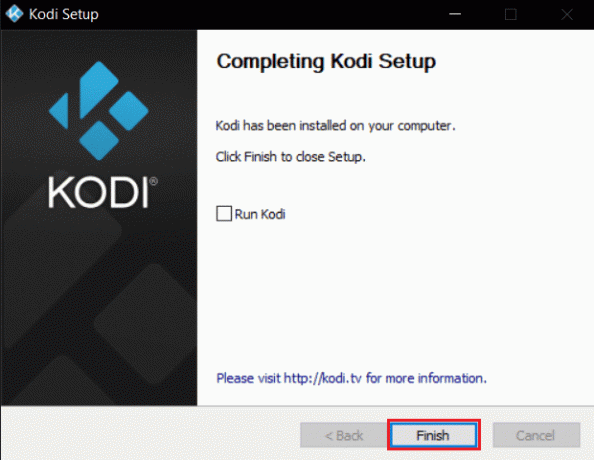
კოდის გადატვირთვის შემდეგ, მასთან დაკავშირებული პრობლემები არ შეგექმნებათ.
რეკომენდებულია:
- დააფიქსირეთ Forza Horizon 5 ჩარჩენილი ჩატვირთვის ეკრანზე
- დააფიქსირეთ Dolphin Traversal სერვერის დაკავშირების შეცდომა
- შეასწორეთ VLC Hotkeys და მალსახმობები, რომლებიც არ მუშაობს Windows 10-ში
- დააფიქსირეთ Kodi ძიების შეცდომა Windows 10-ზე
ვიმედოვნებთ, რომ ეს სახელმძღვანელო სასარგებლო იყო და თქვენ შეძლებთ გამოსწორებას კოდი არ იხსნება თქვენს Windows 10 კომპიუტერზე. შეგვატყობინეთ, რომელი მეთოდი მუშაობდა თქვენთვის საუკეთესოდ კოდის გადასაჭრელად, პრობლემას არ დაიწყებს. ასევე, თუ თქვენ გაქვთ რაიმე შეკითხვა/შემოთავაზება ამ სტატიასთან დაკავშირებით, მოგერიდებათ ჩააგდოთ ისინი კომენტარების განყოფილებაში.



